반응형

안녕하세요, 면지에요!
저번 글에서 상업적 무료 폰트인 고도체에 대해 소개해드렸는데요. 글꼴은 다운 받았는데 막상 어떻게 컴퓨터에 설치해야 할지 막막하신 분들 있으실 거에요. 왜냐면 저도 조립 컴퓨터를 사기 전에는 글꼴 파일을 제어판-글꼴에 붙여넣기하면 끝이었는데 윈도우 10을 사용한 후에는 그게 안되더라구요.
그래서 오늘은 다운받은 예쁜 글꼴을 내 컴퓨터에 어떻게 설치하면 되는지 알려드릴게요.

컴퓨터 홈 아래쪽에 윈도우 탭이 있죠.

그 바로 옆에 돋보기 모양을 눌러주시고 <글꼴>이라고 입력해주세요.
그럼 설정 아래에 <글꼴 미리 보기 및 관련 설정>이라는 메뉴가 보이실거에요.
이걸 선택합니다.

그러면 컴퓨터에 설치된 글꼴 목록이 쫙 나옵니다.
여기에 다운받은 글꼴을 설치하고 싶은 거에요.

고도체 대신에 독립서체-윤봉길 을 설치해볼게요.
이 글꼴도 상업적으로 무료로 이용 가능해요.

글꼴 파일을 가져다가 대보지만 안된다는 표시가 뜨네요.
저도 처음에는 이렇게 했는데 안되길래 컴퓨터에 문제가 있나 싶었어요.
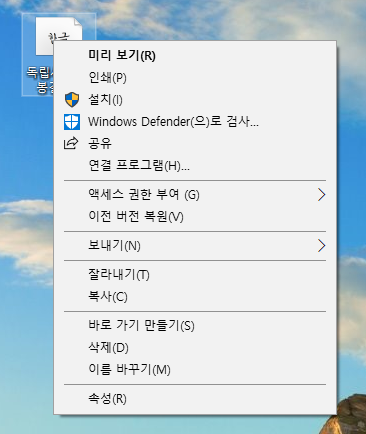
글꼴 파일을 우클릭하면 위처럼 뜹니다.
여기서 <설치>버튼을 눌러주세요.
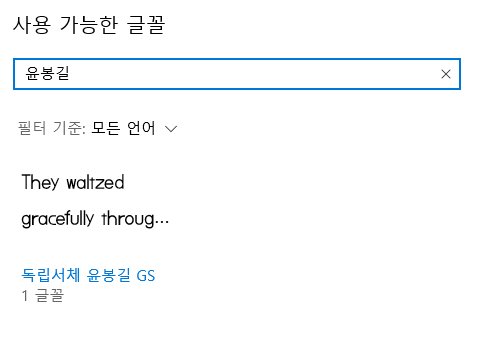
그리고 설치될 때까지 기다리면 끝입니다!
글꼴 검색창에 '윤봉길'이라고 치니 독립서체-윤봉길GS가 뜨는거 보이시죠?
정말 쉽게 설치하실 수 있어요ㅎㅎㅎ 한 번 알아두면 잊어버릴 수 없는 간편한 방법이에요.
여기까지 윈도우10에 글꼴 설치하는 방법에 대한 포스팅이었습니다.
반응형
'생활정보' 카테고리의 다른 글
| 근로자 내일배움카드 발급 후 퇴직, 이직한 경우에 지원받을 수 있나요? (0) | 2019.07.01 |
|---|---|
| 전율을 불러일으킨 알라딘 ost <Speechless> 가사 알아봤어요. (0) | 2019.07.01 |
| 인천e음카드 : 8%까지 환급되는 미추홀e음카드 신청하기 (0) | 2019.06.28 |
| 신한은행 <쏠편한 작심3일 적금> 9주차 납입완료! (0) | 2019.06.27 |
| 여드름 피부 11년차 : 여드름을 극복하기 위해 했던 방법들 (0) | 2019.06.25 |




댓글